Desenhe um pequeno ponto, usando a ferramenta Ellipse e preencha-o com uma cor azul claro. Faça um ponto maior acima do primeiro.
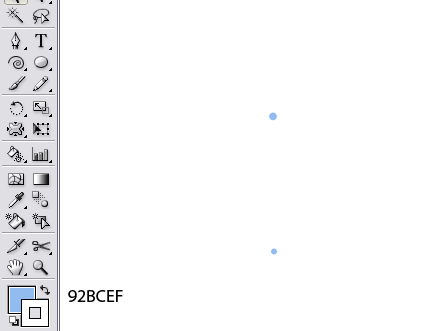
Vá em Object > Blend > Blend Options e aplique as configurações abaixo. Selecione ambos os pontos e vá em Object > Blend > Make Blend:

Desenhe um caminho, com a ferramenta Pen, para fazer um pequeno arco, próximo aos pontos. O traço e preenchimento do caminho não importam:

Selecione o caminho e os pontos e vá em Object > Blend > Replace Spine. Isso fará com que os pontos sigam o caminho:

Copie o ponto maior (Ctrl+C, para copiar e Ctrl+F, para colar na frente), crie uma nova camada e mova o novo ponto para a nova camada. Vamos chamá-lo agora de DOT3. Esconda esta camada clicando no olho, ao lado da camada, na janela Layers:

Clique na pequena seta, na janela Symbol (veja abaixo). Vá em Open Symbol Library e escolha "Nature":

Insira o símbolo de floco de neve na sua tela. Coloque o meio do floco de neve sobre o DOT3:

Com o floco de neve ainda selecionado, vá em Filter > Distort > Pucket & Bloat e aplique as seguintes configurações:

Selecione o floco de neve e o DOT3 e vá em Object > Blend > Make Blend. Agora você terá o resultado abaixo:

Selecione e copie tudo e coloque na horizontal ( Object > Transform > Reflect, vá em Axis e selecione "Vertical"). Agora, selecione o novo objeto de floco de neve (chamado de "Snowflake 2", por padrão) e a ferramenta Symbol Stainer (circulada em vermelho, na imagem abaixo). Selecione o tom de vermelho, clique no símbolo do floco de neve e mude a cor para vermelho. Agora, selecione a cópia de mistura de pontos e aplique em cada ponto um preenchimento vermelho:

Agora você terá um outro fogo de artifício, vermelho, na direção oposta. Eu escondi todos os objetos de fogos de artifício azul para ficar mais fácil de ver o vermelho:

Aqui está o resultado final antes da animação. Para combinar, fiz o ponto um pouco menor (opcional). Organize os objetos para 4 camadas, da seguinte forma: camada 4 - mistura de snowflake (floco de neve) vermelho; camada 3 - mistura de pontos vermelhos; camada 2 - mistura de floco de neve azul; camada 1 - mistura de pontos azuis. A ordem das camadas irá determinar a animação:

Vá em File > Export, escolha o nome do arquivo, em seguida, selecione o formato como Macromedia Flash (*.SWF):

Aplique as seguintes configurações. Os itens que você precisa mudar estão circulados de vermelho. Basicamente, o que você fará é converter cada mistura em etapas individuais, para que possamos mostrar um passo em cada frame da animação:

Abra o arquivo criado em HTML, no caso de animation.html, e divirta-se:
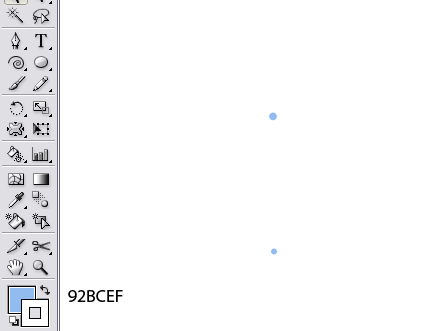
Vá em Object > Blend > Blend Options e aplique as configurações abaixo. Selecione ambos os pontos e vá em Object > Blend > Make Blend:

Desenhe um caminho, com a ferramenta Pen, para fazer um pequeno arco, próximo aos pontos. O traço e preenchimento do caminho não importam:

Selecione o caminho e os pontos e vá em Object > Blend > Replace Spine. Isso fará com que os pontos sigam o caminho:

Copie o ponto maior (Ctrl+C, para copiar e Ctrl+F, para colar na frente), crie uma nova camada e mova o novo ponto para a nova camada. Vamos chamá-lo agora de DOT3. Esconda esta camada clicando no olho, ao lado da camada, na janela Layers:

Clique na pequena seta, na janela Symbol (veja abaixo). Vá em Open Symbol Library e escolha "Nature":

Insira o símbolo de floco de neve na sua tela. Coloque o meio do floco de neve sobre o DOT3:

Com o floco de neve ainda selecionado, vá em Filter > Distort > Pucket & Bloat e aplique as seguintes configurações:

Selecione o floco de neve e o DOT3 e vá em Object > Blend > Make Blend. Agora você terá o resultado abaixo:

Selecione e copie tudo e coloque na horizontal ( Object > Transform > Reflect, vá em Axis e selecione "Vertical"). Agora, selecione o novo objeto de floco de neve (chamado de "Snowflake 2", por padrão) e a ferramenta Symbol Stainer (circulada em vermelho, na imagem abaixo). Selecione o tom de vermelho, clique no símbolo do floco de neve e mude a cor para vermelho. Agora, selecione a cópia de mistura de pontos e aplique em cada ponto um preenchimento vermelho:

Agora você terá um outro fogo de artifício, vermelho, na direção oposta. Eu escondi todos os objetos de fogos de artifício azul para ficar mais fácil de ver o vermelho:

Aqui está o resultado final antes da animação. Para combinar, fiz o ponto um pouco menor (opcional). Organize os objetos para 4 camadas, da seguinte forma: camada 4 - mistura de snowflake (floco de neve) vermelho; camada 3 - mistura de pontos vermelhos; camada 2 - mistura de floco de neve azul; camada 1 - mistura de pontos azuis. A ordem das camadas irá determinar a animação:

Vá em File > Export, escolha o nome do arquivo, em seguida, selecione o formato como Macromedia Flash (*.SWF):

Aplique as seguintes configurações. Os itens que você precisa mudar estão circulados de vermelho. Basicamente, o que você fará é converter cada mistura em etapas individuais, para que possamos mostrar um passo em cada frame da animação:

Abra o arquivo criado em HTML, no caso de animation.html, e divirta-se:

![[Admin] [Admin]](https://i.servimg.com/u/f60/15/80/39/35/admin11.png)







» Mu Fluxo Server Hard Mais novo online "VEM PRA CA VEM"
» MU NOVO - O Melhor servidor 97d+99i do BRASIL
» MuTheGameBR < << <<< VENHA CONFERIR CORRA Ñ FIQUE FORA DESSA ...
» Fallen Angel mu Season 6 Episodio 2
» Divulgue seu Sever de Mu Online Aqui !
» MUBORN.net - LANCAMENTO + NOVOS ITENS + NOVOS EVENTOS
» Mu Lost o MAis Irado do brasil
» Pedido de Designer